华为手机输入繁体字怎么改成简体字,随着华为手机的普及,许多用户在使用过程中可能遇到一个问题,那就是如何将手机输入法中的繁体字改成简体字,在中文输入环境下,繁体字与简体字的区别是一个常见的困扰。华为手机提供了一种简便的方法来解决这个问题。在本文中我们将介绍如何调整华为手机的输入法设置,以便将繁体字转换为简体字,让用户更加方便地使用手机进行文字输入。
华为手机繁体字怎么调整为简体
具体步骤:
1.打开手机【设置】
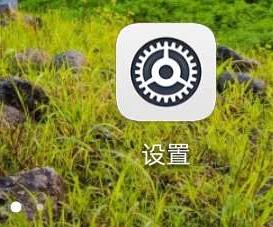
2.点击【系统】
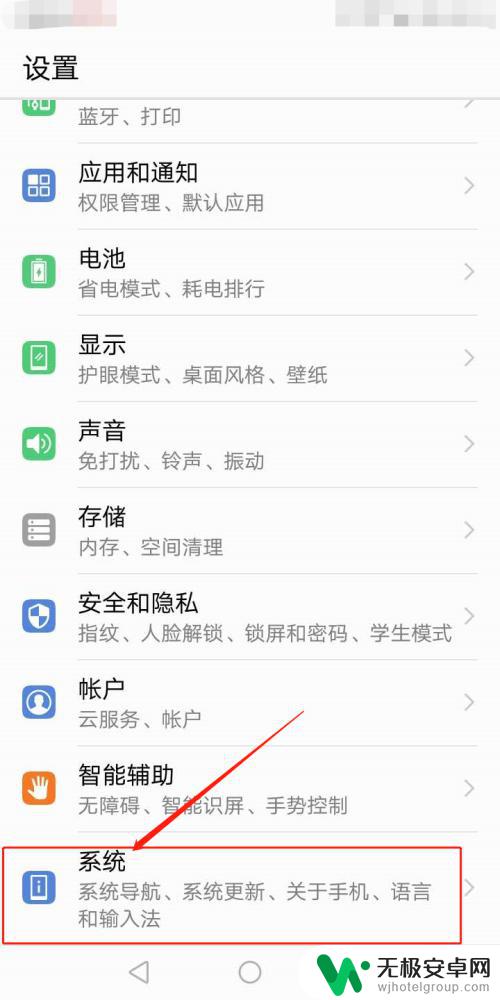
3.点击【语言和输入法】
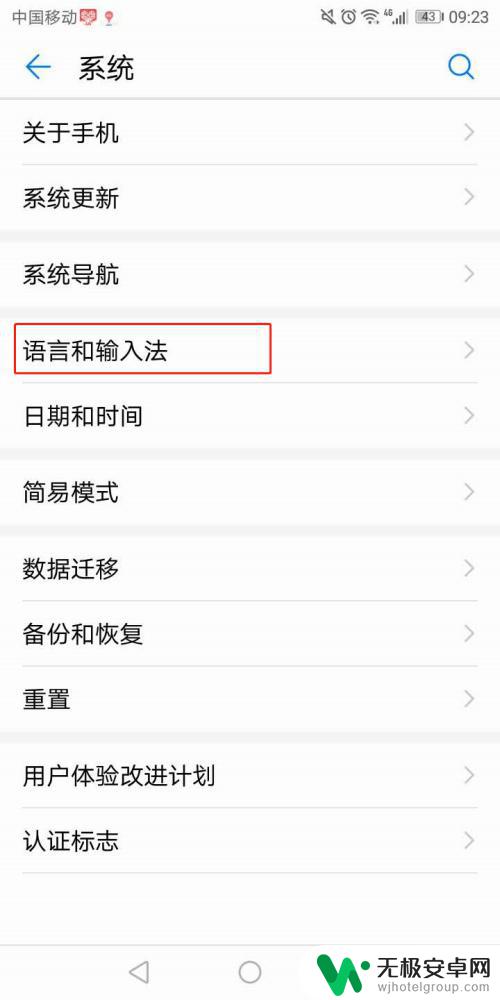
4.点击【语言】,将繁体后面“√”改为勾选“简体中文”
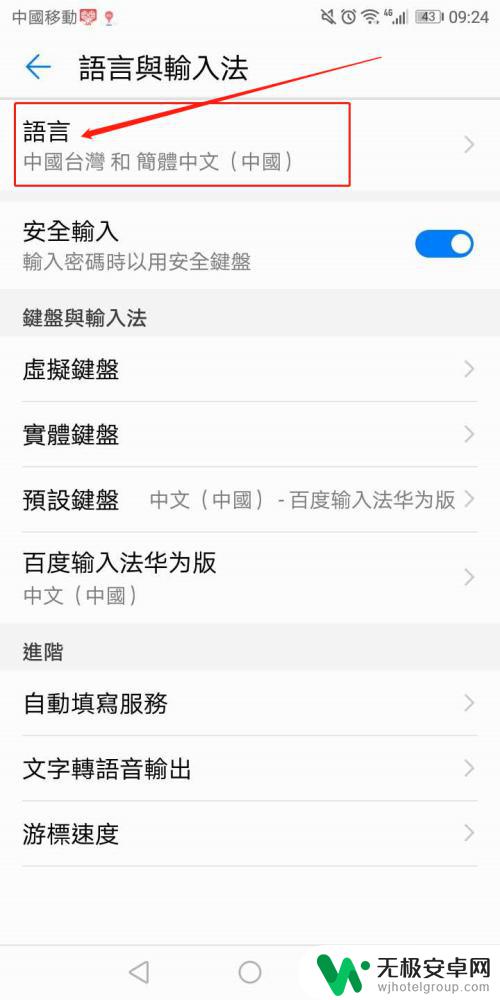
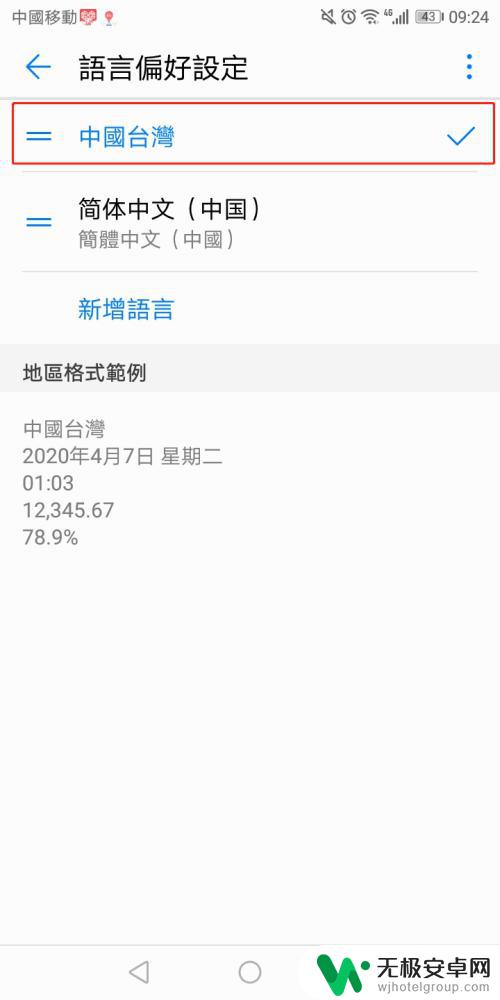
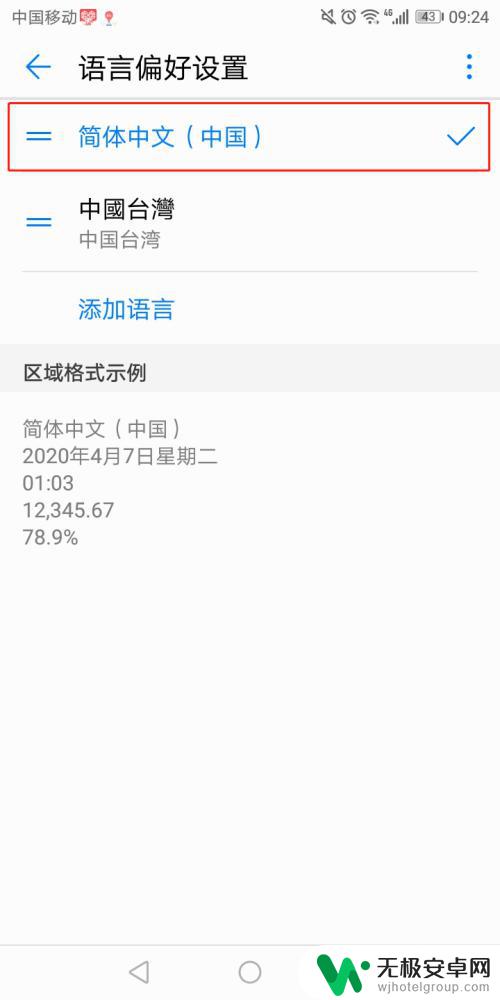
5.如图,改为中文简体字。
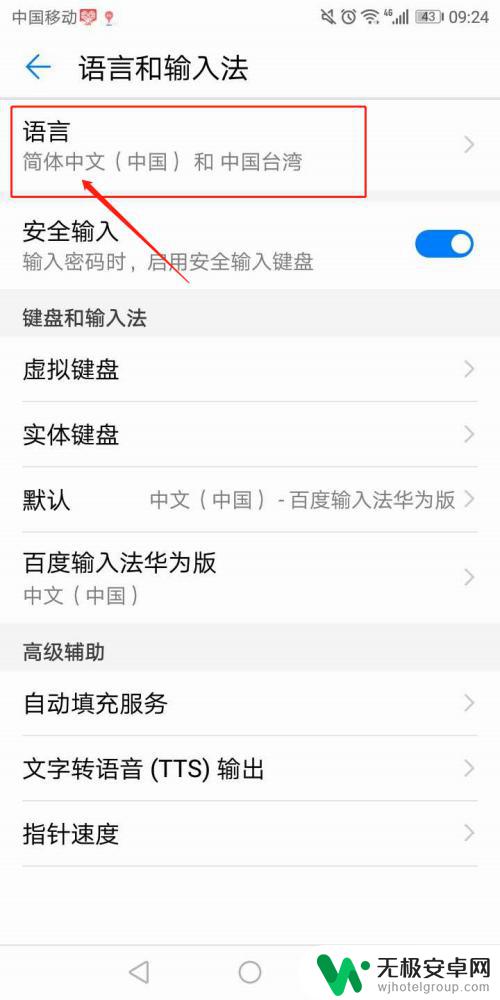
以上是关于如何将华为手机输入繁体字改成简体字的方法,如果您遇到相同的问题,可以参考本文中介绍的步骤进行修复,希望本文对大家有所帮助。











